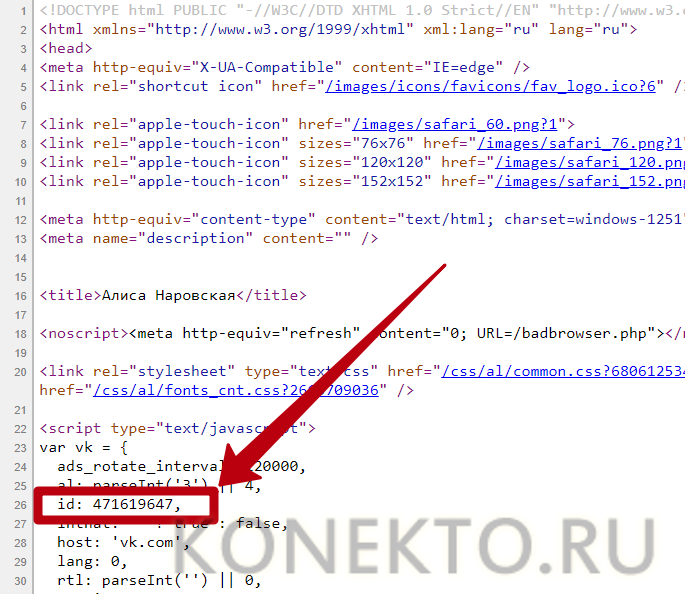Особенности считывания QR кода на разных телефонах
Современные разработчики все чаще и чаще устанавливают на устройства дополнительные модули для того, чтобы считывать коды. Именно поэтому телефон может удивлять не только своим внешним видом, но и встроенными функциями.
Samsung
Умная камера смартфона Samsung устроена таким образом, что она может проанализировать нужную информацию. Достаточно всего лишь навести камеру на элемент. Распознавание может не произойти автоматически, именно поэтому иногда её необходимо проводить вручную:
- Открываем камеру телефона;
- Нажмите на раздел с дополнительными настройками;
- Отыскиваем модуль сканера.
После этого нужная информация или документ найдется и откроется. Возможно открытие в разных форматах. Например, в PDF.
Xiaomi
По умолчанию любое устройство от компании Xiaomi оснащено сканером QR-кодов. Он находится в разделе инструментов, автоматически редко срабатывает четко. Его моно найти в дополнительном меню смартфонов. Если сканер в Самсунг встроен в камеру, то в Ксиоми он находится в отдельной программе.
Для нахождения необходимо открыть инструменты, найти сканер. Запуск программы происходит быстро. Наводим камеру на изображение, после чего высветится автоматическое распознавание информации или же состав продукта. Это интересная функция телефона.
Huawei
В телефонах Хуавей сканер можно вынести даже на заблокированный экран. Распознает код также быстро. Благодаря этому информация расшифроваться достаточно легко, буквально в несколько кликов. По умолчанию программа находится в меню быстрого поиска. Можно сохранять после ссылку на диск.
Что нужно для сканирования QR-кода
Пользоваться технологией можно только после того, как на Android, iPhone или iPad будет установлено специальное приложение. Принцип действия заключается в сканировании и расшифровки информации с QR-сервиса. После сканирования программа выводит на дисплей гаджета раскодированный результат, вся операция занимает буквально несколько секунд.
Инструкция для новичков:
- Произведите установку специального приложения для сканирования на мобильный гаджет с камерой;
- сфокусируйте объектив камеры на черно-белый квадратик, чтоб он полностью оказался в кадре;
- отсканированная информация через несколько секунд будет выведена на экран;
- если информация не выводится автоматом, нажмите вручную функцию «Snapshot».
Как видно для полноценного сканирования QR-квадрата, нужно иметь современный мобильный гаджет с хотя бы одной рабочей камерой, а также установленную программу для распознавания зашифрованной информации.
Где получить QR-код о вакцинации?
Сертификат о вакцинации и соответствующий QR-код вы можете получить пройдя полный цикл вакцинирования одной из отечественных вакцин («Спутник», «ЭпиВакКорона», «КовиВак»). При условии вашей регистрации на сайте Госуслуг сертификат о прохождении вакцинации станет доступен в вашем личном кабинете на данном сайте (при наличии подтверждённой учётной записи). Также он будет доступен в мобильном приложении «Госуслуги», «ЕМИАС.ИНФО» и «Госуслуги Стоп Коронавирус».
Бумажный вариант сертификата вы можете получить в месте вашей второй прививки. Через пару дней данный сертификат в электронном виде и с QR-кодом станет доступен и в вашем личном кабинете на Госуслугах.

Сканирование QR-кода на Xiaomi
В некоторых гаджетах по умолчанию присутствует функция по сканированию QR-кодов. Производители эту опцию могут реализовать следующими способами:
- Встроенная функция в камере девайса.
- Отдельное приложение.
Если вы подобный софт на собственном гаджете найти не смогли, то просто активируйте на камере режим съемки и наведите ее на любой QR-код.
При отображении каких-либо данных о QR-коде, жмите на появившееся окно, чтобы увидеть подробности. На скриншоте ниже показано, как данная функция работает на девайсе Xiaomi Redmi 3S.
Когда вы нажмете на «Подробнее о QR-коде», то будет отображен итог этого сканирования. К примеру, если будет зашифрована ссылка на сайт, то программа сразу предложит перейти по этому URL.
Особенности считывания QR на Xiaomi, Samsung и Huawei
Многие популярные девайсы имеют уже встроенный сканер, из-за чего установка дополнительного ПО не требуется. Ниже представлено подробное описание для наиболее популярных смартфонов.
Xiaomi
Чтобы прочитать QR-код на аппарате от «Сяоми», нужно воспользоваться программой сканер. Для этого перейдите в папку «Инструменты», которая находится на рабочем столе. Здесь откройте приложение «Сканер». После наведите камеру на квадрат и получите скрытые данные. Простота и удобство – так можно описать данный софт.
Huawei
На смартфонах данного производителя также установлена встроенная программа, которая подскажет как считать QR-квадрат. Проведите пальцем по экрану и около строки с поиском приложения будет расположена иконка сканера. Затем кликните на неё и проведите считывание информации.
Samsung
Для работы потребуется стандартный браузер. Сперва откройте его и нажмите на «три точки» вверху экрана. Затем выберите «ScanQRcode» и наведите камеру на квадрат. После считывания произойдёт автоматический переход на нужный сайт или приложение.
Использование расширений для браузеров
Разработчики расширений для браузеров также не оставили без внимания вопрос сканирования и генерации QR-кодов.
Одно из таких расширений — QR Code. Создано оно для браузера Google Chrome, но работает на любом другом веб-обозревателе на движке Chromium (это и Opera, и Яндекс.Браузер):

В правом верхнем углу браузера нажмите кнопку «Расширения», затем кликните по значку «QR Code».

Откроется небольшое окно, в котором будет отображен автоматически сгенерированный QR-код из ссылки, которая открыта в текущей вкладке. Но нам нужен сканер, поэтому нажимаем кнопку «Scan» в правом нижнем углу окна расширения.

В браузере откроется новая вкладка. Здесь можно выбрать один из трех способов сканирования QR-кода:


Пользователи браузера Mozilla Firefox также имеют возможность установки расширений для считывания QR-кодов (ни один плагин от Chrome в Firefox не работает). Одно из таких — «Context QR». Мы решили рассмотреть именно это расширение по той причине, что оно отличается от всех остальных принципом работы. Сейчас все станет понятно:
- Устанавливаем расширение по тому же принципу, что и в случае с Google Chrome ( ссылка на скачивание с официального сайта расширений Firefox).
- Расширение «Context QR» не имеет видимых окон. Вместо этого оно интегрируется в контекстное меню браузера, вызываемое при клике правой кнопкой мыши по изображению. Кликните по любой открытой в браузере картинке с QR-кодом и выберите в меню самый нижний пункт «Распознать как QR-код»:

Сразу после в нижнем правом углу экрана отобразится всплывающее уведомление с раскодированным текстом, который также будет скопирован в буфер обмена, и его можно будет вставить в документ, текстовое поле и т.д.

«QR Code» и «Context QR» — не единственные расширения, позволяющие сканировать QR-коды. Вот несколько альтернативных вариантов для Google Chrome, Opera и Яндекс.Браузера:
- QR Scanner
- QR Code Reader
- QR Code Scanner
Пара вариантов для браузера Mozilla Firefox:
- QR Code (Generator and Reader)
- QR Code Reader
Принцип работы и предназначение QR-кода
Наверное, многие сталкивались с изображением маленького черного квадратика с непонятным рисунком внутри. Это и есть QR-код. Сейчас его можно встретить повсеместно: в метро, на рекламных бордах, визитках и даже у себя под ногами.
Это удобно, потому что информацию, зашифрованную таким образом, можно прочитать с экрана телефона, планшета или смартфона. Для чего нужно всего лишь установить программу-приложение, которая сканирует и кодировку.
Главное предназначение QR-кода — это быстрая передача данных в сжатом виде. Информация может быть любая: контакты, ссылка на фото или видео, навигация по туристическим маршрутам или реклама. Достаточно сфотографировать «квадратик» и приложение на базе Android само распознает и выдаст нужные данные всего в два «прикосновения» к экрану мобильного устройства.
Обмен документами Поступления-Реализации и Счетами-фактурами в базах 1С Бухгалтерия 8.2, 8.3 с возможностью преобразования Промо
Позволяет выгрузить документы поступления или реализации с данными на закладках «товары» и «услуги» и счета-фактуры в файл Excel (.CSV)и загрузить их, используя настройки преобразования.
Выгрузка и загрузка работает в обоих релизах бухгалтерии ( 8.2->8.2, 8.2->8.3, 8.3->8.2, 8.3->8.3).
Удобна для обмена документами между базами контрагентов (реализацию в поступление, поступление в реализацию), либо внутри одной базы (поступление из реализации с уменьшением цены на % , реализация из поступления с повышением цены на %), либо перенос документов в копию. Не использует правила обмена, поэтому не зависит от релизов конфигураций. Работает с конфигурациями 8.2 и 8.3 (есть обычная и управляемая форма). Файл обмена универсальный для обоих редакций
ВНИМАНИЕ ! В связи с наличием неуправляемых форм обработка не работает в сервисе 1С:Fresh.
4000 руб.
Способ 2: Проверка камеры
Вторая причина, по которой со сканированием QR-кодов возникают проблемы – непосредственно камера телефона.
- Для начала убедитесь, что линзы оптики или их защита на крышке устройства чистые и без повреждений в виде царапин или следов от ударов. Загрязнения по типу пятен или отпечатков пальцев можно убрать обезжиривателем (спиртами, бензином, ацетоном), тогда как повреждения устранить в домашних условиях достаточно сложно и лучше обратиться к специалистам.

На момент написания статьи (июль 2021 года) производители даже в бюджетные устройства устанавливают модули камер с автофокусировкой – эта возможность и является следующим, на что нужно обратить внимание. Удостоверьтесь, что автоматический фокус работает корректно – например, переводом объектива с ближних предметов на дальние. В некоторых случаях могут наблюдаться проблемы с фокусировкой на объектах, расположенных вблизи – в такой ситуации можно попробовать задать её вручную.
Не помешает проверить также и работоспособность модуля в целом – если при съёмке фото приложение камеры (встроенное в прошивку, разумеется) вылетает или система сообщает о разнообразных ошибках вроде высокой температуры, то корректно отсканировать код вряд ли получится.
К сожалению, большинство аппаратных проблем с камерой смартфона невозможно устранить самостоятельно, поэтому при соответствующих симптомах обратитесь в сервисный центр.
Kaspersky QR Scanner
«Лаборатория Касперского» разработала собственный сканер, который проверяет содержимое QR и штрих-кодов на безопасность. Если в изображение вшита ссылка на вредоносный сайт или заражённый объект, то QR Scanner предупреждает об этом пользователя и не выполняет распознавание. Кроме того, сканер просит только одно разрешение — использовать камеру устройства
Это тоже важно, если вы беспокоитесь о конфиденциальности данных и предпочитаете не предоставлять сторонним приложениям много прав
QR Scanner умеет всё, что требуется от мобильного сканера: открывает ссылки во встроенном браузере, показывает текст и позволяет скопировать его в буфер обмена, отображает данные с визиток с возможностью быстрого добавления информации в список контактов. Распознавание выполняется практически мгновенно при наведении камеры на QR-код. Все успешные попытки сохраняются в истории — вы можете к ним возвращаться и просматривать содержимое кодов.
Настроек у приложения немного. Оно позволяет включить вспышку, чтобы камера сработала при недостатке света, добавить звук и вибрацию при распознавании, отказаться от сохранения истории.
Сканирование QR кода в поздних версиях Андроид (9, 10 и в последующих)
В состав новейших версий Андроид входи приложение Google Lens. Используя его, вы можете просканировать QR-код камерой телефона и получить результат. Как это сделать:
- Откройте приложение Камера
- Наведите камеру смартфона на QR-код (он должен быть четким и полностью отображаться)
- Камера телефона выдаст результат – ссылку, по которой можно перейти на сайт через браузер по умолчанию.
Стандартный функционал
В некоторых смартфонах и планшетах (в зависимости от марки) есть функционал сканирования QR-кодов в штатном исполнении и сделать все можно без приложения. Не будем перечислять их все, затронем лишь модель от Xiaomi.
- Для того чтобы считать QR на таком смартфоне нужно, в первую очередь, запустить его стандартную камеру.

- Далее, тапаем по кнопке «Режимы».

- В верхней правой части экрана находится кнопка настроек. Тапаем по ней.

- Найдите обозначенный на скриншоте пункт и включите его.
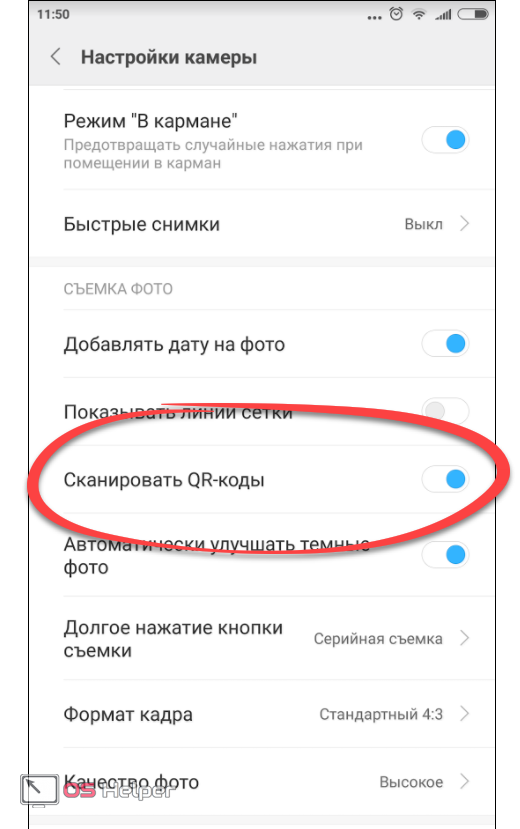
- Теперь, когда перед объективом вашей камеры появится QR-код, будет произведено его автоматическое распознавание. Вы увидите такую ссылку, которая показана на скриншоте ниже.

- Откроется окно выбора, в котором можно будет либо скопировать ссылку, либо открыть ее в браузере.

QR Code Reader
QR Code Reader умеет считывать информацию через камеру и работать с изображениями, сохраненными в памяти смартфона. При запуске программы на экране появляется окошко, внутри которого нужно разместить QR или штрих-код. Для работы в условиях недостаточной освещённости можно включить подсветку.
После сканирования приложение задаёт вопрос, что делать со считанной информацией. Например, если это ссылка, то перехода на веб-страницу не происходит, программа ждет решения пользователя. То же самое происходит с контактными данными.
При желании вы можете отключить эту проверку в настройках QR Code Reader, сняв метку с опции «Ask before opening».
Чтобы зайти в настройки приложения, нажмите на кнопку с тремя точками в правом верхнем углу и выберите пункт «Settings».
Что такое штрихкод и зачем он нужен?
За штрихкодом скрываются сведения о его типе и месте произведения товара. Грубый анализ чисел, закодированных в виде полосок разных ширин, не даст много информации: куда большую её часть предоставит база баркодов. У каждого магазина она отличается в зависимости от представленного ассортимента на продажу. Так станут известны: цена, название, фотографии продукта и другие характеристики, которые известны магазину.
Необязательно, чтобы код был представлен в виде чёрных линий, заключённых в прямоугольник на белом фоне. Можно и просто указать его цифрами. Некоторые производители грамотно подходят к дизайну всех упаковок целиком, благодаря чему иногда штрихкоды представлены в различных интересных формах и цветах. Вы до сих пор не знаете, как отсканировать штрих код на Андроиде? Читайте наш материал до конца, где мы описали все возможные способы.
Чем штрихкод отличается от QR-кода
QR-код позволяет закодировать любую информацию, которую можно вывести обратно на любом устройстве. Штрихкоды же требуют подключения к базе (то есть, пользование специальными приложениями для каждого магазина) для получения детальных данных.
Чтобы было проще запомнить:
- QR-код – равносторонний, с большими квадратами по углам;
- штрихкод – в полоску, зачастую (но не всегда) расположенный в прямоугольнике.
Штрихкодами в магазинах обычно обозначаются комбинации цифр. Несмотря на возможность закодировать и другие знаки, она не используется повсеместно. Существуют разные стандарты кодирования, однако простому пользователю они ни к чему – эта информация важна в основном для производителей.
Коды, начинающиеся цифрой «2», уникальны для каждого магазина. Это значит, что так маркировать продукты может компания, занимающаяся продажей, по своему желанию, если производитель не нанёс наклейку самостоятельно (самый яркий пример – фрукты в супермаркетах).
QR-коды уже рассматривались на сайте в тексте «Как на Айфоне сканировать QR-код». Имеется и статья, актуальная для Android.
Как пользоваться
Для примера воспользуемся смартфоном известной фирмы Хуавей с фронтальной камерой и попробуем зайти при помощи отсканированного шифра в любой популярный интернет-банкинг. Пошаговые действия:
- Установите на смартфон мобильное приложение банка.
- Пройдите авторизацию в приложении.
- Кликните по вкладке «Безконтакт».
- Откройте на ПК главную веб-страницу банкинга.
- Наведите камеру на QR-квадрат и сканируйте.
- Добро пожаловать в личный кабинет.
Самый простой способ оплатить покупку в обычном гипермаркете:
- скачайте приложение, через которое данная торговая точка принимает платежи через QR-код;
- авторизуйтесь в приложении;
- наведите камеру на этикетку товара с кодом, сканируйте;
- выберите привязанную к мобильному номеру смартфона кредитку, с которой будет произведена оплата;
- кликните «Оплатить».
Использовать QR-технологию можно для удобной оплаты онлайн в интернет-сервисах. Как это происходит:
Все финансовые операции, проведенные при помощи технологии сканирования QR-шифра, являются быстрыми, надежными и безопасными. Широкое распространение Hi-tech технологии намного упрощает, ускоряет и удешевляет многие процессы как проведение денежных платежей, так и получение необходимой информации.
Что делать, если код не сканируется
Может возникнуть ситуация, что сторонние программки дают сбой.
В этой ситуации стоит ознакомиться с дополнительными способами по решению проблемы, с методами решения:
Чтобы решить данную проблему, необходимо расположить камеру под нужным углом, при этом обеспечить качественное освещение. Выдает ошибку программы
Перезагрузка телефона или же переустановка приложения помогут. Программка не отвечает и зависает
Стоит перезапустить смартфон и очистить память устройства.
Источники
- https://WiFiGid.ru/poleznoe-i-interesnoe/qr-skaner
- https://KakOperator.ru/os/kak-skanirovat-qr-kod-telefonom
- https://nfcoplata.ru/kak-polzovatsya-qr-kodom/
- https://CompConfig.ru/mobile/skanery-qr-i-shtrih-kodov-dlya-android.html
- https://GuruDroid.net/kak-skanirovat-qr-kod-na-telefone-android.html
- https://SetPhone.ru/stati/qr-kod-i-metody-ego-raspoznavaniya/
- https://www.softsalad.ru/articles/best-programms/scan-qr-code-on-pc
Как создать QR-код самому на Андроиде

Чтобы сделать собственный квадрат с зашифрованной информацией, воспользуемся приложением из списка выше – QR Code. Открываем программу и переходим во вкладку «Создайте». Из предложенного меню выбираем интересующий вариант. При создании ссылки на веб-сайт введите его адрес и нажмите на «галочку». Теперь можно сохранить полученный квадрат либо поделиться им с друзьями.
В современном мире универсальная кодировка и быстрая передача данных имеет ключевое значение. Для этих целей придумано много разных технологических решений. QR-код — одно из них. Он может быть носителем разной информации: от текстовых файлов, гиперссылок до фотографий и электронных билетов на транспорт. Большинство планшетов и смартфонов на Андроид позволяют при помощи специальных приложений сканировать QR-код.
QR Code Reader


QR Code Reader умеет считывать информацию через камеру и работать с изображениями, сохраненными в памяти смартфона. При запуске программы на экране появляется окошко, внутри которого нужно разместить QR или штрих-код. Для работы в условиях недостаточной освещённости можно включить подсветку.
После сканирования приложение задаёт вопрос, что делать со считанной информацией. Например, если это ссылка, то перехода на веб-страницу не происходит, программа ждет решения пользователя. То же самое происходит с контактными данными.
При желании вы можете отключить эту проверку в настройках QR Code Reader, сняв метку с опции «Ask before opening».

Чтобы зайти в настройки приложения, нажмите на кнопку с тремя точками в правом верхнем углу и выберите пункт «Settings».
Есть ли встроенный сканер в Андроид 7 и 8?
Есть два варианта использование функциями сканера в Андроид 7 или 8.
1. Экранный поиск (Google Screen Search) – недооцененная функция, которой редко кто пользуется, а зря. Чтобы использовать ее для считывании кодов,
- Наведите включенную камеру на qr-изображение
- Удерживайте кнопку Home и нажмите “Что на моем экране”
- Появится ссылка на продукт, зашифрованный в коде.
2. Приложение Google Lens
Данная утилита работает в Андроид 6,7 и выше. Устанавливать ее отдельно имеет смысл только до 9-й версии, где Google Lens уже установлено изначально.
- Скачайте Google Lens и установите на телефоне
- Запустите приложение и выполните сканирование кода.
3. Использование сторонних qr-сканеров.
Существует множество сторонних приложений, позволяющих считывать и обрабатывать графический код. Среди них отметим:
- Kaspersky QR scanner,
- Сканер QR и штрих-кодов,
- QR Droid и другие.
Как прочитать QR код?
Посмотрев на QR код вы нечего в нем не поймете. Однако расшифровывается он очень просто. Для этого понадобится телефон. Современные телефоны имеют встроенную возможность чтения кодов.
- Просто запускаете специальное приложение «Сканер». Некоторые смартфоны имеют встроенную в камеру утилиту Google lens. Поэтому просто запустите камеру.
- Наводите камеру на код.
- Вам отобразится зашифрованная в нем информация. Это может быть, как ссылка на сайт, так и просто смс послание, а также контактная информация.
Если ваш телефон не имеет встроенного приложения, его можно скачать с Play Market или с AppStore.
Приложения для чтения QR-кодов.
Это не топ приложений от лучших к худшим. Мы просто перечислили их по пунктам. Любой из пользователей найдет самый оптимальный для себя вариант.
- QR Droid.
- BIDI.
- QR Code Reader.
- NEOReader.
- QR Reader.
- Kaspersky QR scanner.
- Сканер QR и штрих кодов.
- QR-сканер.
- Mobiletag.
Как продавать маркируемый товар (обувь) из 1С:Розница + сканер для маркировки
Маркировка обуви в нашей стране началась с 1 июля 2019 года. Но если в 2019м году от участников рынка требовалось только зарегистрироваться в системе «Честный знак», то теперь уже совсем не за горами дата, когда необходимо будет в обязательном порядке передавать данные о проданных единицах обуви. По графику этот судный день назначен на 1 марта 2020 года. Как все знают, русский человек всегда надеется на лучшее (или на авось, кому как нравится), надеется что правительство передумает. Сейчас в сети ходит информация о возможных сроках переноса судного дня на 1 июля, или, даже, 1 сентября 2020 года, это лишь отсрочки, но никак не отмена обязательной маркировки. В дополнении ко всему вышесказанному надо отметить, что самая популярная программа для розничной торговли, а именно 1С:Розница, как и ее пользователи не смогла заранее подготовиться к нововведениям. Обновление, в котором система стала работать более-менее корректно, вышло лишь 6 февраля 2020 года (менее чем за месяц до судного дня)
Что такое QR-код сканер и зачем он нужен?
История QR-кода началась с 1994 году, а первой страной, где появилась такая технология, стала Япония. В то время представители бизнеса и промышленности пришли к мнению, что обычного штрих-кода стало мало для сохранения и идентификации больших объемов информации о том или ином продукте. Так появился новый тип графического ключа, который разработали сотрудники фирмы Denso Wave. Достаточно было считать QR код, чтобы получить более подробные сведения о товаре.

Сфера применения разработки постоянно расширяется. Если сначала она применялась только в промышленности, сегодня изображения активно используются в качестве маркетингового инструмента. Человек может сканировать QR код онлайн через телефон и быстро получить необходимые сведения о товаре или услуге. При этом производители экономят на рекламе и продвижении. В небольшом квадрате помещается целый интернет-ресурс или торговое предложение. Все, что нужно — сканировать графический ключ.

Графическая картинка все чаще появляется на квитанциях для оплаты услуг ЖКХ. Ее используют для размещения информации об акциях и специальных предложениях. С помощью такого квадрата туристы получают сведения об интересных местах и памятниках культуры.
Подведем итог
- Несмотря на то, что QR-код создавался только для маркировки товаров, он получил широкое распространение в повседневной жизни, начиная от информационных сообщений, заканчивая рекламными баннерами и счетов за коммуналку.
- Для считывания матричного кода понадобится мобильный телефон с камерой, и в некоторых случаях специальное приложение. На сегодняшний день QR-код можно считать даже с персонального компьютера с помощью веб-камеры.
- Создать QR-код может любой заинтересованный пользователь буквально за пару секунд. Достаточно воспользоваться специальными онлайн-сервисами, которые зашифруют введенный текст, ссылку или изображение.
- Проверить подлинность купленного товара можно с помощью специального QR-кода в приложении «Честный знак».
Самые последние новости криптовалютного рынка и майнинга:
The following two tabs change content below.
Mining-Cryptocurrency.ru
Материал подготовлен редакцией сайта «Майнинг Криптовалюты», в составе: Главный редактор — Антон Сизов, Журналисты — Игорь Лосев, Виталий Воронов, Дмитрий Марков, Елена Карпина. Мы предоставляем самую актуальную информацию о рынке криптовалют, майнинге и технологии блокчейн.
Отказ от ответственности: все материалы на сайте Mining-Cryptocurrency.ru имеют исключительно информативные цели и не являются торговой рекомендацией или публичной офертой к покупке каких-либо криптовалют или осуществлению любых иных инвестиций и финансовых операций.
Новости Mining-Cryptocurrency.ru
- Что будет с ценой биткоина после текущей коррекции? Аналитики ждут бычий рост BTC — 23.09.2021
- Криптовалюта в Африке: Почему африканский крипторынок является самым недооцененным? — 23.09.2021
- На NFT-платформе Binance будут выпущены NFT Континентальной хоккейной лиги (КХЛ) — 23.09.2021
- Robinhood запускает тестирование своего криптовалютного кошелька в октябре — 23.09.2021